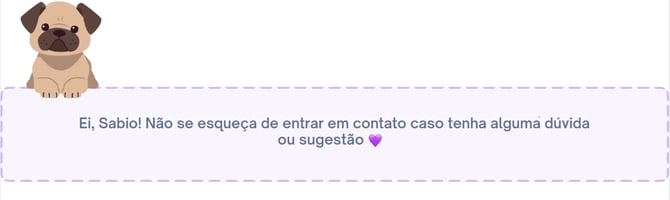Como colocar Tarefas e Atividades
Você pode atribuir trabalhos para entrega e tarefas usando a funcionalidade de Exames, na opção de pergunta livre — podendo ser avaliáveis ou não. A seguir, mostramos um exemplo de como fazer isso.
Também é possível, em cada lição, solicitar que seus alunos e/ou colaboradores compartilhem documentos, imagens e arquivos em qualquer formato nos comentários, ficando disponíveis para todos. Você pode saber mais sobre aprendizagem social aqui.
Passo 1: Acesse a aba "Módulos e Lições" do seu curso
Na interface de edição do curso, vá até a aba "Módulos e lições".
Ali, você poderá criar uma tarefa ou atividade para que os alunos a visualizem e realizem no seu percurso de aprendizagem. Você pode configurar para que essa tarefa seja ou não avaliável manualmente.

Passo 2: Crie uma lição do tipo Exame
No módulo onde deseja criar a tarefa, clique no botão com o ícone “+” para adicionar lições.
Escolha o módulo e crie a lição com o título que deseja que apareça para os alunos.


Saiba mais sobre exames e sistema de avaliação aqui.
Passo 3: Configure as Informações Básicas
A seguir, você poderá configurar a tarefa ou atividade que deseja criar. Aqui, é possível definir um nome que aparecerá para o aluno sem que seja identificado como um exame — esta classificação é apenas interna, visível para você.
-
Nome: Defina o título que deseja atribuir à tarefa ou atividade a ser solicitada aos seus alunos.
-
Instruções: Insira as informações detalhadas sobre o que deve ser entregue. Por exemplo, solicite que enviem um PDF com a estrutura do conteúdo. É altamente recomendável ser claro e objetivo, fornecendo todas as instruções necessárias para evitar problemas nas entregas.
-
Tempo de duração: Determine o tempo que o aluno terá para enviar a tarefa após abrir a atividade. Se preferir, informe nas instruções que o aluno pode preparar a tarefa previamente e, em seguida, apenas abrir a atividade para realizar o envio rapidamente dentro do prazo estipulado.
-
Percentual mínimo de aprovação: Defina de 0 a 1, de forma a indicar o peso dessa tarefa na nota final do curso. O valor é calculado em porcentagem.
-
Número de tentativas: Determine quantas oportunidades o aluno terá para enviar a tarefa caso não consiga no tempo, não atinja a nota mínima ou ultrapasse o prazo. Recomendamos configurar entre 1 e 3 tentativas. Após o esgotamento das tentativas ou a não entrega, não será possível reativar a tarefa, pois isso poderia gerar conflitos na lógica do sistema e impactar as notas ou registros de outros alunos que já tenham concluído a atividade.

Passo 4: Acesse a aba “Perguntas” e crie perguntas
Clique na aba "Perguntas" e, em seguida, clique no botão "Criar nova pergunta":

🚀A ter em conta:
-
O peso das perguntas é um multiplicador da pontuação das perguntas.

-
1 estrela: a pergunta vale x1
-
2 estrelas: a pergunta vale x2
-
3 estrelas: a pergunta vale x3
-
4 estrelas: a pergunta vale x4
-
5 estrelas: a pergunta vale x5
2. Em cada pergunta, existe a opção de relacioná-la com um módulo e uma lição.
Você pode associar cada pergunta a um módulo e lição específicos do curso, o que permite dar contexto ao estudante sobre em qual parte do conteúdo aquele tema foi abordado. Essa funcionalidade também facilita uma avaliação mais estruturada e coerente com o avanço do curso, além de ajudar a obter estatísticas mais detalhadas.

Tipos de perguntas disponíveis
1. Pergunta livre (Tarefas)
O aluno poderá enviar sua resposta em qualquer tipo de arquivo. Ideal para tarefas ou trabalhos entregáveis.
📌 É possível atribuir um “peso” à pergunta usando estrelas (de 1 a 5), o que multiplica seu valor.

2. Pergunta descritiva
Perguntas abertas em que o aluno deve responder com texto.
📌 Essas perguntas devem ser avaliadas manualmente na aba de correções pelo administrador, super administrador ou tutor do grupo.

3. Pergunta de múltipla escolha
Permite definir uma ou várias respostas corretas entre várias opções.
📌 É possível selecionar uma ou mais alternativas em uma lista de respostas. Muito utilizada em avaliações acadêmicas para facilitar a correção. Na plataforma Sabionet, as perguntas de múltipla escolha são corrigidas automaticamente.

- Escreva as instruções ou a descrição da pergunta.
- Em seguida, clique no botão ‘Adicionar uma nova resposta’ — você pode incluir quantas respostas forem necessárias.

3. Marque a alternativa correta (ou mais de uma, se aplicável).

📌Feedback automático (opcional)
Recomendado para que os alunos aprendam com o erro e reforcem o conhecimento. Aqui você pode explicar por que a resposta está correta.

📌Observações importantes
É opcional adicionar uma imagem à pergunta e/ou associá-la a uma lição para indicar ao aluno em que parte do conteúdo o tema foi visto.
Caso não queira que seus alunos realizem o exame antes de terminar o conteúdo da lição ou do curso, utilize o ícone de cadeado para configurar as restrições. É possível criar um novo módulo para o exame e vincular o acesso apenas após o cumprimento dessas restrições.
Passo 6: Vá para Configurações Avançadas

Opções em Configurações avançadas
1. Voltar a tentar?
Se você ativar essa opção, seus alunos, depois de aprovarem uma avaliação, terão a possibilidade de iniciar o exame novamente sem alterar a nota com a qual foram aprovados ou a última nota obtida após atingirem o limite de tentativas.
📌 Essa opção é recomendada se você deseja que seus alunos pratiquem com as avaliações que já realizaram. Lembre-se de que a nota obtida ao aprovar o exame ou ao atingir o limite de tentativas não será substituída.
2. Número de perguntas para este exame: Banco de Perguntas
🪄Essa funcionalidade está disponível para os planos Business e Enterprise.
Para utilizar o banco de perguntas, primeiro você deve registrar todas as perguntas que farão parte dele. Por exemplo: se você criou 50 perguntas, pode definir quantas aparecerão nos exames de cada aluno, habilitando a opção ‘Definir número’ e inserindo um valor que não exceda o total de perguntas — neste exemplo, 20.

3. Mostrar perguntas em ordem aleatória?
Também é possível que a ordem das perguntas seja diferente para cada aluno. Basta ativar essa opção.

4. Mostrar correção quando o aluno terminar?
A correção será visível assim que o aluno concluir o exame (caso todas as perguntas sejam de múltipla escolha) ou quando ele for corrigido.
📌 Alguns administradores preferem ocultar a correção para evitar que as respostas corretas sejam compartilhadas entre estudantes.

🤖 Visualização de exemplo da correção de uma avaliação

Na experiência do aluno, aparecerá a opção de “Começar” e enviar o arquivo para a sua revisão e avaliação. Aqui você pode saber mais sobre como corrigir tarefas e/ou exames.


Outros links que podem ser úteis:
Saiba como seus alunos podem baixar seus certificados
Veja como visualizar a experiência que seus alunos terão — aqui explicamos